Инструкция по эксплуатации Apple iPhone
Страница 56
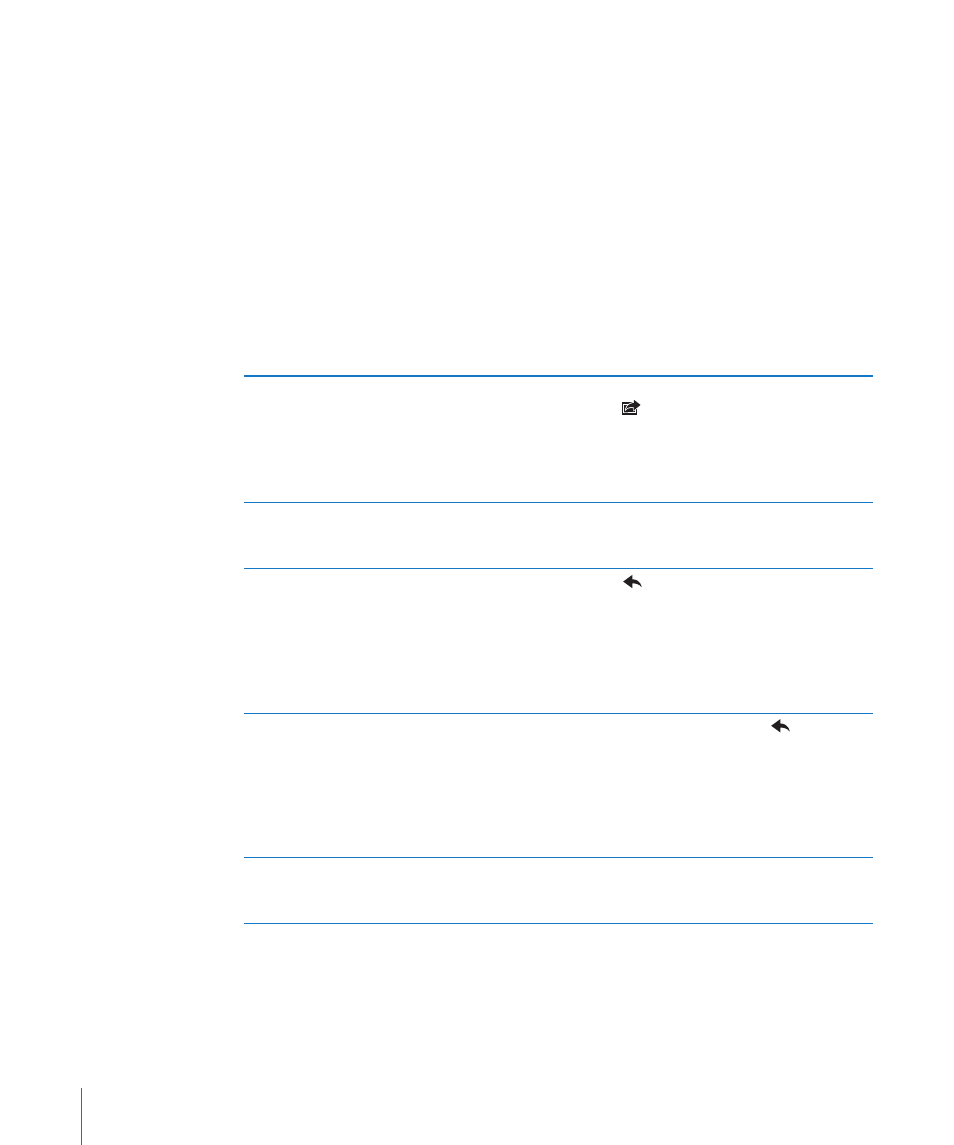
Примечание: Если Вы составляете сообщение из своей учетной записи Microsoft
Exchange и у Вас есть доступ к корпоративному глобальному списку адресов,
сначала отображаются подходящие адреса из списка контактов на iPhone, а затем
подходящие адреса из глобального списка адресов.
3
Нажмите «Копия»/«Скрытая копия»/«От», если требуется отправить копию или
скрытую копию другим адресатам либо изменить учетную запись, от имени
которой отправляется сообщение. При наличии нескольких учетных записей
можно нажать поле «От» для изменения учетной записи, от имени которой
отправляется сообщение.
4
Введите тему, а затем само сообщение.
Для перемещения от одного поля к другому можно нажать «Return».
5
Нажмите «Послать».
Отправка фотографии по почте
В области «Фото» выберите фотографию,
нажмите
, затем нажмите «Отправить
по e-mail».
Фотография передается с помощью
Вашей учетной записи электронной почты
по умолчанию (см. «Mail» на стр. 130).
Сохранение черновика сообщения для
последующего завершения
Нажмите «Отменить», затем нажмите
«Сохранить». Сообщение сохраняется
в почтовом ящике «Черновики».
Ответ на сообщение
Нажмите
. Нажмите «Ответить», чтобы
ответить только отправителю, или нажмите
«Ответить всем» для ответа отправителю и всем
получателям. Введите ответное сообщение,
затем нажмите «Отправить».
Файлы и изображения, вложенные в исходное
сообщение, не передаются обратно.
Пересылка сообщения
Откройте сообщение и нажмите
, затем
нажмите «Переслать». Добавьте один или
несколько адресов электронной почты, введите
свое сообщение и нажмите «Отправить».
При пересылке сообщения в него можно
включить файлы или изображения, вложенные
в исходное сообщение.
Передача сообщения лицу из адресной
книги
Откройте сообщение и нажмите на имя или
адрес электронной почты, затем нажмите
«E-mail».
56
Глава